アドレス帳にメールアドレスを登録する
頻繁に使用するメールアドレスをアドレス帳に登録し、簡単に送信できるようにします。
登録したメールアドレスは、宛先としてだけでなくメールの送信者としても指定できます。たとえば、自分のメールアドレスを送信者にすれば、送信相手からの返信を受信できます。
メールアドレスや使用条件を登録する
 ホーム画面で[アドレス帳]を押す。
ホーム画面で[アドレス帳]を押す。
 アドレス帳画面で[新規登録]を押す。
アドレス帳画面で[新規登録]を押す。
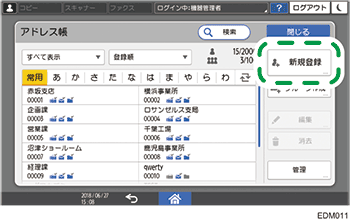
機器に搭載されているRICOH Always Current Technologyのバージョンによって、画面に表示される項目が異なります。
 [登録名]タブの項目に名前などの情報を入力し、分類する見出しを選択する。
[登録名]タブの項目に名前などの情報を入力し、分類する見出しを選択する。
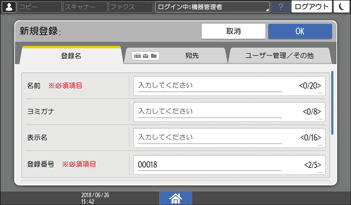
 [宛先]タブ
[宛先]タブ  [メールアドレス]と押す。
[メールアドレス]と押す。
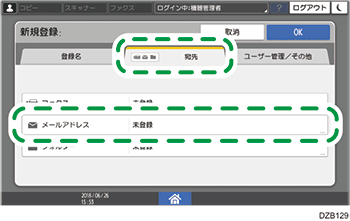
 メールアドレスと使用条件を設定する。
メールアドレスと使用条件を設定する。
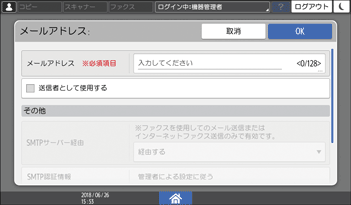
送信者として使用する:この項目にチェックを付けたときは、「SMTPサーバー経由」と「SMTP認証情報」も設定します。
「SMTP認証情報」で[別の認証情報を指定する]を選択したときは、SMTPサーバーにアクセスするためのログインユーザー名とログインパスワードを入力します。ログインユーザー名とログインパスワードは管理者に確認してください。
「SMTP認証情報」で[管理者による設定に従う]を選択したときは、以下の項目にある[SMTP認証]の設定が有効になります。
設定画面のタイプ:標準
[システム設定]
 [送信(メール/フォルダー) ]
[送信(メール/フォルダー) ] [メール]
[メール]設定画面のタイプ:従来
[システム設定]
 [ファイル転送設定]タブ
[ファイル転送設定]タブ
メールアドレスの使用対象:メールアドレスを使用する機能を選択します。
 [ユーザー管理/その他]タブを押し、必要な設定をする。
[ユーザー管理/その他]タブを押し、必要な設定をする。
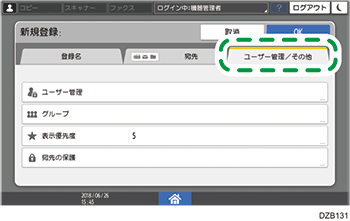
ユーザー管理:ログインして本機を使用するときの認証情報を入力します。
グループ:必要に応じて、この宛先が属するグループを選択します。あらかじめグループを登録してください。
表示優先度:優先度順で宛先をソートしたときに、優先度が高い宛先は、優先度が低い宛先よりも前に表示されます。優先度が同じ宛先は、登録した順に表示されます。
宛先の保護:保護コードを入力しないと、この宛先を選択できないようにします。
 [OK]を押す。
[OK]を押す。
 設定が終わったら、[ホーム](
設定が終わったら、[ホーム]( )を押す。
)を押す。

メール宛先を送信者に設定すると、送信結果をメールで受信できます。
メールアドレスなど登録内容を変更/消去する

親展ボックスなどに使用している宛先を消去すると、ファクス受信文書の配信時に不達になります。あらかじめ、消去する宛先を親展ボックスから外してください。
 ホーム画面で[アドレス帳]を押す。
ホーム画面で[アドレス帳]を押す。
 アドレス帳画面で変更/消去する宛先を選択する。
アドレス帳画面で変更/消去する宛先を選択する。
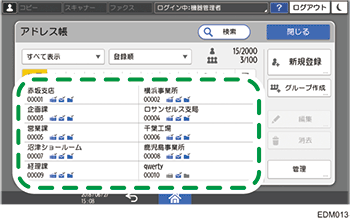
機器に搭載されているRICOH Always Current Technologyのバージョンによって、画面に表示される項目が異なります。
消去するときは、複数の宛先を同時に選択できます。
 [編集]または[消去]を押して、宛先の情報を変更/消去する。
[編集]または[消去]を押して、宛先の情報を変更/消去する。
 変更/消去が終わったら、[ホーム](
変更/消去が終わったら、[ホーム]( )を押す。
)を押す。
